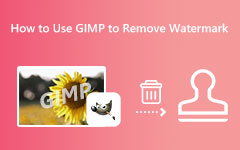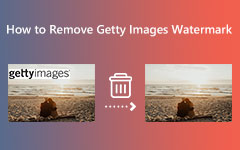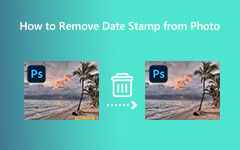Простые способы удаления водяного знака Canva с изображений
По мере появления спроса на графические онлайн-приложения многие приложения стали популярными. Одним из лучших онлайн-приложений для графического дизайна, которым пользуются многие люди, является Canva. С помощью Canva вы можете создавать публикации в социальных сетях, мощные презентации, плакаты, видео, изображения и многое другое. С Canva можно многое сделать, особенно если у вас есть профессиональная версия. Однако у большинства пользователей нет доступа к профессиональной версии Canva, и вы можете столкнуться со многими ограничениями. И, как многие спрашивают, есть ли у Canva водяной знак; если да, то как мы можем удалить водяной знак Canva? В этом путеводителе будут ответы на ваши вопросы.
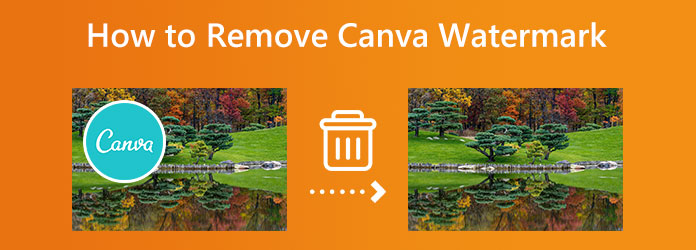
Часть 1. Есть ли у Canva водяной знак
Canva — отличное приложение для редактирования изображений и постеров, а также для создания потрясающих презентаций. С Canva вы можете использовать множество функций, и они действительно исключительны. Кроме того, в Canva есть готовые шаблоны, изображения, значки и формы, которые вы можете использовать. Однако не все бесплатны; вам необходимо приобрести профессиональную версию Canva, прежде чем вы сможете использовать другие функции. Хотя вы можете использовать некоторые изображения, значки или фигуры, Canva помещает на них водяные знаки.
Водяной знак Canva примечателен тем, что занимает слишком много места на изображении. Есть разные места, где вы можете увидеть водяной знак Canva. Иногда они располагаются в средней части изображения, а иногда и по краям.
Если вы боретесь с водяным знаком Canva, у нас есть для вас решение! Прочтите следующую часть, чтобы узнать, как удалить водяной знак Canva с ваших изображений.
Часть 2. Как удалить водяной знак Canva с ваших изображений
К счастью, некоторые решения могут помочь вам удалить водяной знак Canva с ваших изображений. И в этом разделе мы покажем вам, как легко удалить водяной знак Canva.
Есть много приложений, которые вы можете использовать для удаления водяных знаков. Но не все приложения бесплатны и могут удалять водяные знаки без потерь. Вот почему мы выбрали лучшие инструменты, чтобы рекомендовать. Без лишних слов, вот два способа удалить водяной знак Canva.
Способ 1. Используйте профессиональную версию Canva
Преимущество Canva в том, что вы можете удалить водяной знак со своих изображений в самом приложении. Canva позволяет своим пользователям приобретать различные элементы и изображения по разным ценам. А подписавшись на профессиональную версию Canva, вы сможете использовать и загружать все премиум-изображения, шаблоны и многое другое Canva.
Как удалить водяной знак Canva в версии Pro:
Шаг 1Доступ к Canva с помощью поиска Canva в поле поиска. Затем выберите премиум-изображение или шаблон, который хотите использовать. Затем в нижней части изображения вы можете увидеть Удалить водяные знаки вариант и щелкните его.

Шаг 2Затем, щелкните покупка кнопка. Нажав на покупка кнопку, вы можете воспользоваться премиум-функцией, которая удалит водяной знак с изображения, прежде чем вы сможете его загрузить.
Шаг 3Вы также можете удалить водяной знак, нажав кнопку Скачать Кнопка, расположенная в верхней части интерфейса. Затем Canva автоматически предложит вам подписаться на профессиональную версию.
Шаг 4Нажмите и купите премиум-версию, чтобы загрузить изображение без водяного знака Canva.
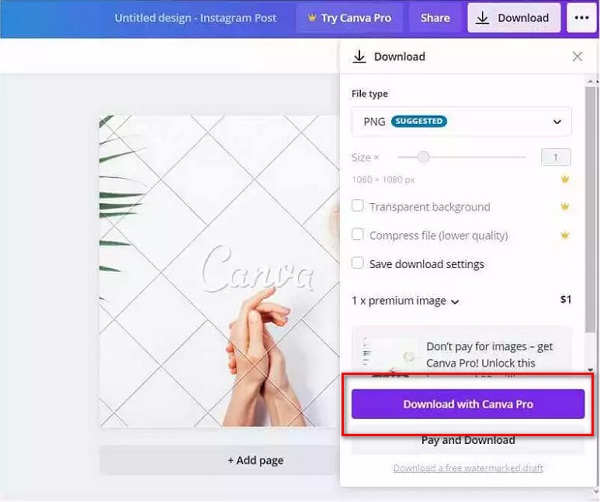
Шаг 5Но если вы подпишетесь на версию Canva Pro, прежде чем что-либо делать, вам будет намного проще использовать премиум-изображения. Просто выберите и сохраните премиум-фотографии или элементы из Canva.
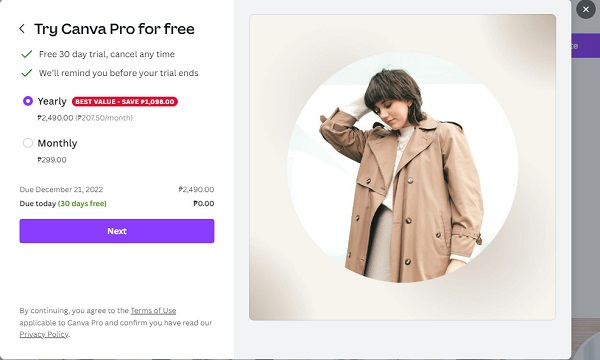
Шаг 6AЧтобы подписаться на версию Pro, нажмите кнопку Попробуйте Canva Pro вариант и выберите пакет, которым вы хотите воспользоваться. А затем выбрать способ оплаты.
Метод 2. Используйте бесплатно онлайн средство для удаления водяных знаков Tipard Image
Tipard Image Watermark Remover бесплатно онлайн является одним из лучших средств для удаления водяных знаков, которые вы можете найти в Интернете. Это приложение доступно в Интернете, и вы можете искать его во всех веб-браузерах, включая Google, Firefox и Safari. Кроме того, с помощью этого онлайн-средства для удаления водяных знаков вы можете стереть водяной знак Canva тремя способами. Использование многоугольника, лассо или кисти. Кроме того, он поддерживает все форматы изображений, такие как JPG, PNG, JPEG и BMP.
Более того, если вы хотите обрезать изображение после удаления водяного знака, у Tipard Image Watermark Remover Free Online есть такая функция. Новички также смогут легко использовать это приложение, потому что оно имеет простой пользовательский интерфейс. И что еще фантастичнее в этом программном обеспечении, так это то, что оно работает на основе искусственного интеллекта, что означает, что после того, как вы выберете водяной знак, оно автоматически удалит его, не оставляя размытых частей на вашем изображении. Итак, следуйте инструкциям ниже, если вы хотите использовать это приложение для удаления водяного знака Canva.
Как избавиться от водяного знака Canva с помощью бесплатного онлайн-инструмента для удаления водяных знаков Tipard Image:
Шаг 1Сначала войдите в свой браузер и найдите Tipard Image Watermark Remover бесплатно онлайн в поле поиска. Вы можете щелкнуть эту ссылку, чтобы перейти непосредственно на их основной веб-сайт.
Шаг 2В главном пользовательском интерфейсе программы нажмите кнопку «Выбрать фото», чтобы импортировать изображение Canva. Ты можешь перетащить изображение из файлов вашего компьютера в Выберите фото область для загрузки изображений.

Шаг 3После этого выберите инструмент, который хотите использовать для удаления водяного знака Canva с изображения. Вы можете использовать полигональный если водяной знак неправильный, и когда вам нужно уменьшить область водяного знака, вы можете использовать Лассо инструмент. Но если вы хотите точно выбрать область, лучше всего использовать инструмент «Кисть».

Шаг 4После того, как вы выбрали инструмент, выберите водяной знак на своем изображении, пока он не будет полностью закрыт. Затем нажмите кнопку Удалить кнопку, чтобы удалить водяной знак с вашего изображения.
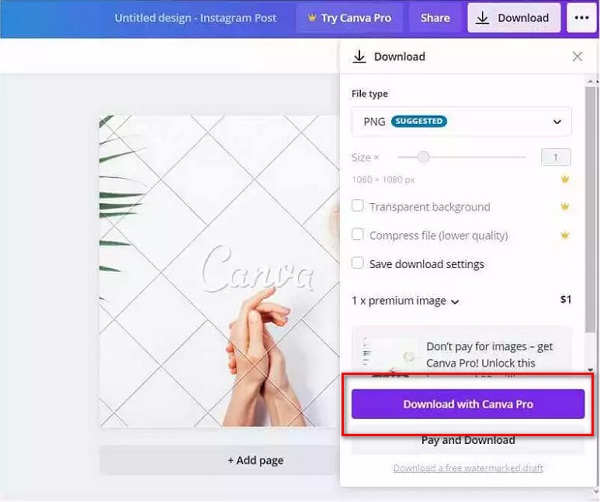
Шаг 5 Затем вы можете увидеть предварительный просмотр вашего изображения, и водяной знак полностью удаляется. Нажмите на Сохранить кнопку, чтобы сохранить выходной файл на вашем устройстве.
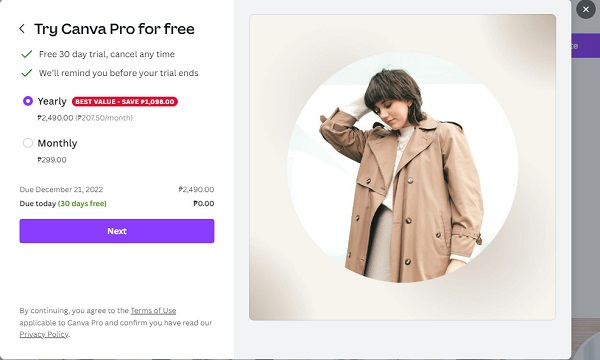
Дальнейшее чтение:
6 лучших средств для удаления водяных знаков с фотографий [офлайн и онлайн] - 2022
Как удалить водяные знаки с фотографий: простые шаги
Часть 3. Часто задаваемые вопросы о том, как удалить водяной знак Canva
Сколько стоит Canva pro?
Вы можете разблокировать ограниченные функции Canva, купив Pro-версию приложения. Pro-версия Canva стоит 12.99 долларов в месяц.
Могу ли я добавить собственный водяной знак с помощью Canva?
Да. Canva имеет множество функций, которые вы можете использовать. Помимо создания слайдов и редактирования видео или изображений, вы также можете использовать это онлайн-приложение для дизайна, чтобы добавлять водяные знаки к своим изображениям или видео.
Могу ли я использовать дизайны Canva в коммерческих целях?
Все фотографии, видео, шаблоны и дизайны можно использовать в коммерческих и некоммерческих целях, если у вас есть Pro-версия приложения.
Заключение
Преимущество водяных знаков Canva в том, что их всегда можно удалить. Следуя описанным выше методам и шагам, вы сможете уверенно и эффективно удалить водяной знак Canva из ваших изображений. Итак, если вы хотите удалить водяной знак бесплатно и легко, используйте Tipard Image Watermark Remover бесплатно онлайн.